- ผู้เขียน Jason Gerald [email protected].
- Public 2023-12-16 11:42.
- แก้ไขล่าสุด 2025-01-23 12:49.
ข้อความเสียงเป็นระบบที่บันทึกข้อความจากผู้โทรเพื่อเล่นในภายหลัง เกือบทุกคนมีบัญชีวอยซ์เมลบนโทรศัพท์มือถือหรือโทรศัพท์บ้าน แต่สิ่งต่างๆ อาจยุ่งยากเล็กน้อยหากคุณไม่สามารถเข้าถึงโทรศัพท์ได้ หรือหากคุณเพิ่งเปลี่ยนระบบวอยซ์เมล
ขั้นตอน
วิธีที่ 1 จาก 3: การตรวจสอบข้อความเสียงบนโทรศัพท์

ขั้นตอนที่ 1. เปิดเมลบ็อกซ์เสียงดิจิตอลของคุณผ่านหน้าจอสัมผัสของสมาร์ทโฟน
บนโทรศัพท์ iOS ให้แตะแอพ Phone แล้วมองหากล่องที่มุมล่างขวาของหน้าจอที่ระบุว่าวอยซ์เมล แตะปุ่มนี้และข้อความเสียงของคุณจะปรากฏบนหน้าจอ คลิกข้อความใดๆ แล้วกด Play เพื่อฟังข้อความ บนโทรศัพท์ Android ไอคอนข้อความเสียงจะปรากฏที่ด้านบนซ้ายของหน้าจอในพื้นที่สถานะหากคุณมีข้อความเสียงที่ยังไม่ได้อ่าน เลื่อนนิ้วของคุณลงจากด้านบนของหน้าจอเพื่อดูการแจ้งเตือน จากนั้นแตะข้อความเสียงใหม่ โทรศัพท์ของคุณจะโทรหาศูนย์ฝากข้อความเสียงของคุณ
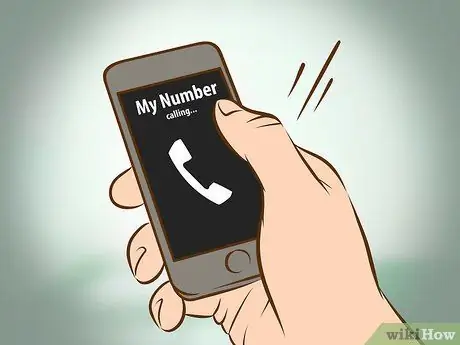
ขั้นตอนที่ 2 โทรเข้าโทรศัพท์ของคุณโดยพิมพ์หมายเลขของคุณเอง จากนั้นป้อน PIN หรือรหัสผ่านหากได้รับแจ้ง
หากคุณลืมหมายเลขคุณอาจต้องค้นหา โทรศัพท์มือถือจำนวนมากจะบันทึกหมายเลขโทรศัพท์มือถือของคุณโดยอัตโนมัติในรายชื่อผู้ติดต่อภายใต้ชื่อ 'ฉัน' บนสมาร์ทโฟน iOS คุณสามารถค้นหาหมายเลขโทรศัพท์มือถือของคุณได้โดยไปที่แอปการตั้งค่า จากนั้นคลิกโทรศัพท์ สำหรับโทรศัพท์ Android ให้แตะการตั้งค่า เกี่ยวกับโทรศัพท์ จากนั้นแตะสถานะ หมายเลขโทรศัพท์ของคุณจะแสดงอยู่ที่นี่
- ข้อความเสียงบางครั้งถูกล็อคด้วยเหตุผลด้านความเป็นส่วนตัว แต่ด้วยรหัสที่คุณสร้างขึ้นเอง เมื่อยืนยันตัวตนของคุณแล้ว คุณจะสามารถเข้าถึงข้อความเสียงของคุณได้
- ติดต่อผู้ให้บริการโทรศัพท์มือถือของคุณหากคุณลืมรหัส พวกเขาอาจสามารถรีเซ็ตให้คุณและช่วยเหลือคุณเกี่ยวกับปัญหาอื่นๆ คุณสามารถค้นหาหมายเลขบริการลูกค้าของผู้ให้บริการโทรศัพท์ของคุณได้โดยการค้นหาทางอินเทอร์เน็ต

ขั้นตอนที่ 3 กดปุ่มดาว (*) หรือปุ่มรั้ว (#) จากนั้นกดปุ่มโทรเพื่อโทรออกข้อความเสียงของคุณ
บางครั้ง คุณอาจไม่จำเป็นต้องกดปุ่มโทร แต่โดยปกติ คุณจะได้ยินคำทักทายอัตโนมัติก่อนจึงจะฟังข้อความเสียงได้
ตรวจสอบให้แน่ใจว่าได้กดปุ่ม (*) หรือ (*) ที่ควรกดจริงๆ ปุ่มใดที่จะกดและเวลาที่จะกดขึ้นอยู่กับผู้ให้บริการโทรศัพท์ของคุณ บริษัทโทรศัพท์เกือบทุกแห่งใช้ปุ่มใดปุ่มหนึ่งจากสองปุ่มนี้ ลองทั้งสองอย่าง และหากไม่ได้ผล ให้ไปที่เว็บไซต์ของบริษัทโทรศัพท์ของคุณหรือโทรติดต่อฝ่ายบริการลูกค้า
วิธีที่ 2 จาก 3: การตรวจสอบข้อความเสียงโทรศัพท์พื้นฐาน

ขั้นตอนที่ 1 โทรหา Comcast, XFINITY หรือข้อความเสียงโทรศัพท์พื้นฐานโดยกด *99
โปรดทราบว่าวิธีนี้มีประโยชน์เฉพาะเมื่อคุณโทรจากโทรศัพท์บ้าน จากนั้นระบบจะขอให้คุณป้อนรหัสผ่านเพื่อเข้าถึงข้อความเสียง โทรศัพท์รุ่นใหม่บางรุ่นให้คุณกดปุ่มข้อความเสียงบนโทรศัพท์แล้วป้อนรหัสผ่าน
หากคุณกำลังโทรจากโทรศัพท์ที่ไม่ได้เชื่อมต่อกับวอยซ์เมล ให้กดหมายเลขโทรศัพท์พื้นฐานของคุณก่อน แล้วจึงกดแป้นรั้ว (#) เมื่อคุณได้ยินข้อความต้อนรับอัตโนมัติ ป้อนรหัสผ่านของคุณเมื่อได้รับแจ้ง และคุณจะสามารถเข้าถึงข้อความเสียงได้

ขั้นตอนที่ 2 หากคุณเป็นผู้ใช้โทรศัพท์บ้านของ AT&T ให้กด *98 จากโทรศัพท์บ้านของคุณเพื่อเข้าถึงวอยซ์เมล
ป้อนรหัสผ่านของคุณตามด้วยเครื่องหมายแฮช (#) และคุณพร้อมที่จะฟังข้อความเสียงของคุณ
- หากคุณกำลังตรวจสอบข้อความเสียงนอกบ้าน คุณสามารถป้อนหมายเลขการเข้าถึงบริการของ AT&T (1-888-288-8893) ระบบจะขอให้คุณป้อนหมายเลขโทรศัพท์พื้นฐาน 10 หลัก ตามด้วยรหัสผ่าน หลังจากนั้น สิ่งที่คุณต้องทำคือทำตามคำแนะนำทางโทรศัพท์ และคุณพร้อมที่จะฟังข้อความเสียงของคุณ
- กด 9 ที่จุดเริ่มต้นของคำทักทายหรือกดแฮช (#) เมื่อคุณป้อนหมายเลขเข้าใช้งานและหมายเลขโทรศัพท์พื้นฐานเสร็จแล้ว ป้อนรหัสการเข้าถึงของคุณ นี้จะช่วยให้คุณเข้าถึงวอยซ์เมล

ขั้นตอนที่ 3 หากคุณเป็นผู้ใช้โทรศัพท์พื้นฐาน Vonage กด * 1 2 3 จากนั้นป้อนหมายเลข PIN เพื่อเข้าถึงวอยซ์เมล
เมื่อคุณเข้าสู่เมลบ็อกซ์แล้ว กด 1 เพื่อฟังข้อความใหม่ หากคุณกำลังโทรจากโทรศัพท์ที่ไม่ได้เชื่อมต่อกับวอยซ์เมล ให้กดหมายเลขโทรศัพท์ Vonage 11 หลักก่อนเพื่อทำเครื่องหมายในช่องข้อความเสียง จากนั้นทำตามขั้นตอนเดียวกัน
วิธีที่ 3 จาก 3: การตรวจสอบข้อความเสียงบนอินเทอร์เน็ต
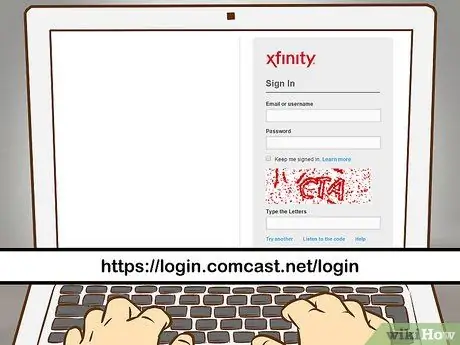
ขั้นตอนที่ 1 ไปที่ XFINITY Connect ทางออนไลน์ หากคุณเป็นผู้ใช้ XFINITY และป้อน ID ผู้ใช้และรหัสผ่านของคุณ
เลือกแท็บอีเมล คลิกเสียงและข้อความ จากนั้นคลิกเสียง จากที่นี่ คุณจะสามารถเข้าถึงข้อความเสียงทั้งหมดได้จากคอมพิวเตอร์ของคุณ
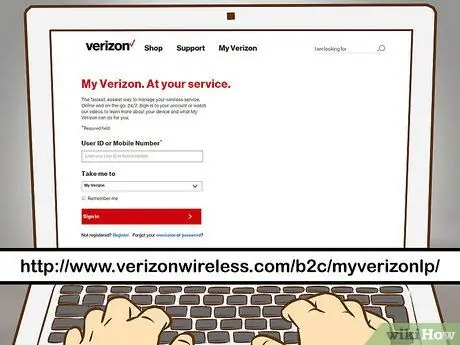
ขั้นตอนที่ 2 ลงชื่อเข้าใช้เว็บไซต์ Verizon Call Assistant หากคุณเป็นผู้ใช้ Verizon
ถัดไป ป้อนชื่อผู้ใช้และรหัสผ่านของคุณ อย่าแปลกใจหากเว็บไซต์ขอให้คุณอนุญาตให้ Verizon เข้าถึงการบันทึกในโทรศัพท์ของคุณ เมื่อคุณอนุญาต Verizon แล้ว คุณสามารถเลือกการโทรและข้อความจากแท็บด้านซ้ายก่อนที่จะคลิกวอยซ์เมลเพื่อเข้าถึงข้อความของคุณ
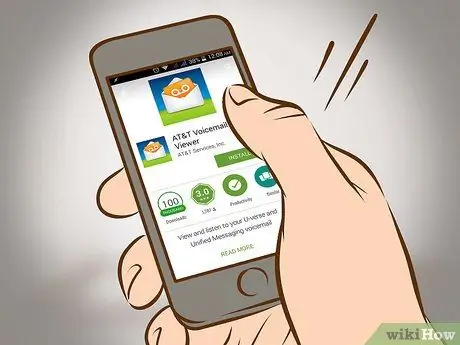
ขั้นตอนที่ 3 ดาวน์โหลดแอป AT&T Voicemail Viewer ไปยังสมาร์ทโฟนของคุณ หากคุณเป็นผู้ใช้ AT&T
แอพนี้ให้คุณส่งต่อข้อความเสียงไปยังอีเมลของคุณ
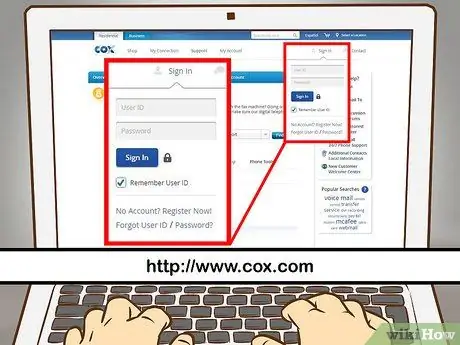
ขั้นตอนที่ 4 เยี่ยมชมเว็บไซต์ Cox Mobile Phone Tools หากคุณเป็นผู้ใช้ Cox Mobile
ป้อนชื่อผู้ใช้และรหัสผ่านของคุณ จากนั้นกดแท็บข้อความ ข้อความเสียงทั้งหมดของคุณจะปรากฏที่นั่น
เคล็ดลับ
- ติดต่อฝ่ายบริการลูกค้าหากคุณมีปัญหาหรือกำลังใช้บริการโทรศัพท์พื้นฐานแบบดิจิทัลที่ไม่อยู่ในบทความนี้
- ลองใช้กระบวนการเดียวกันในบริการโทรศัพท์ของคุณเอง หากไม่มีอยู่ในบทความนี้ บางครั้งกระบวนการก็ไม่ต่างกันมาก

